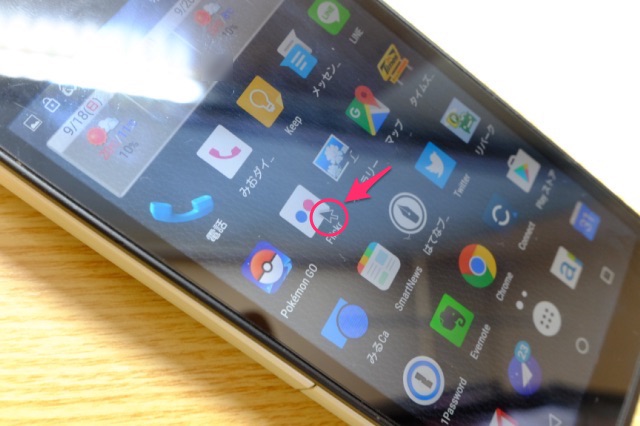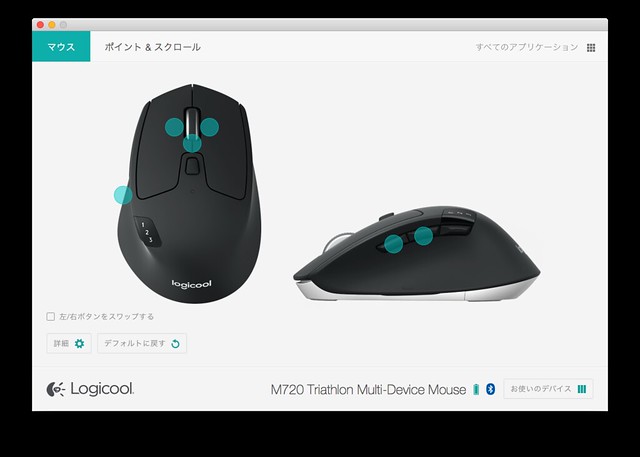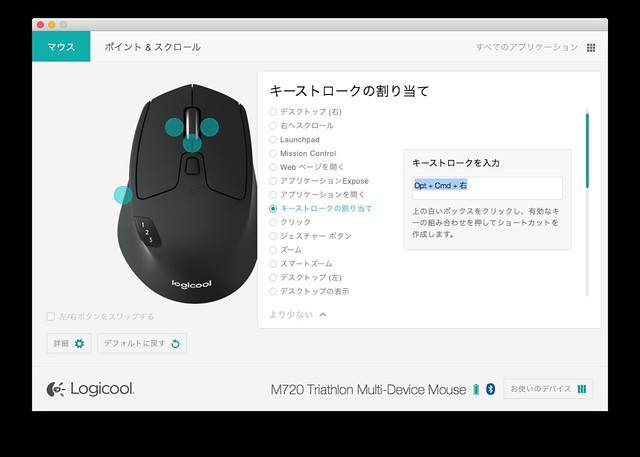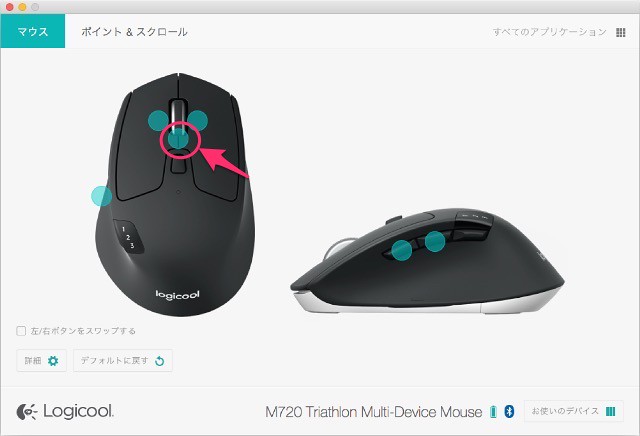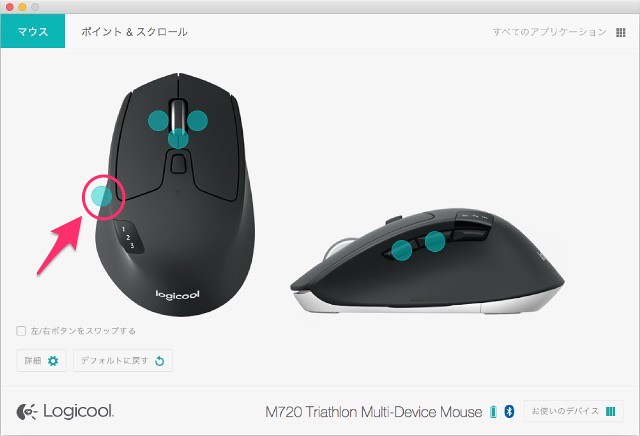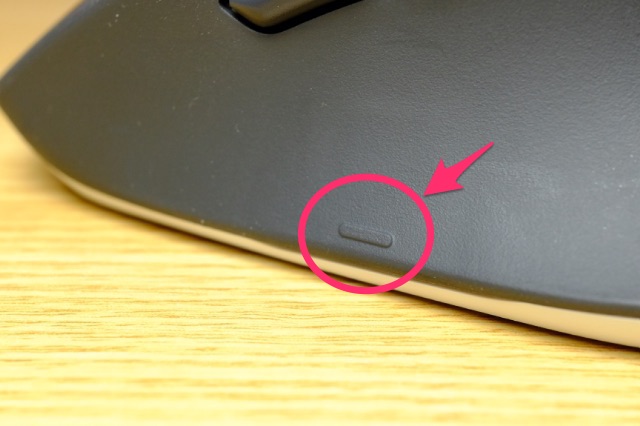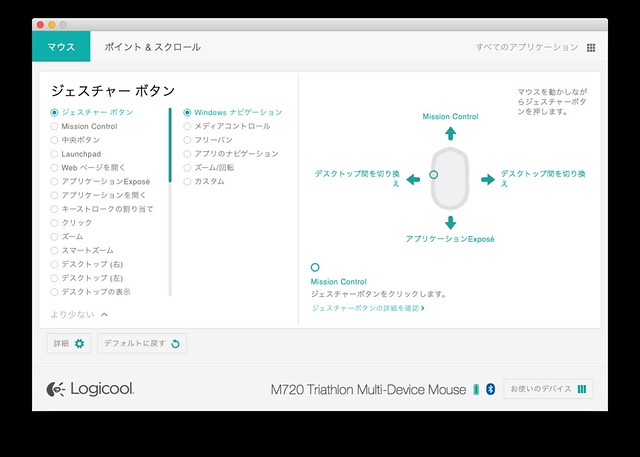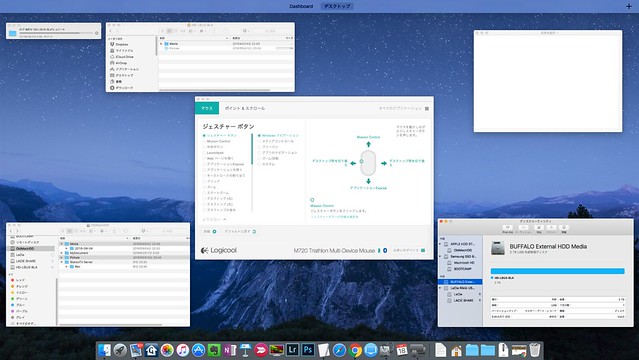ロジクールのマルチデバイスマウス「M720」レビュー! マウスでスマホを操作できるって意外とイイ!
ロジークル社からマウスの新商品をご提供いただけましたのでレビューします。
2016年9月23日より発売の「ロジクール M720 トライアスロン マルチデバイス マウス」です。
名前どおり、ひとつのマウスで複数のデバイスで切り替えながら使用できるという新作マウス。
使ってみると、思いのほか便利でしたよ!
M720の特徴
(以下、公式サイトより引用)
耐久性、多用途、快適さを考慮して構築
EASY-SWITCHテクノロジー
マウスを3台のパソコンとペアリングしてから、親指の下に配置された便利なボタンでパソコンの間でシームレスに切り替えることが可能です。点灯する3つの番号によって、接続されているデバイスを常に把握することができます。
高速スクロール
長いドキュメントやウェブページを、ホイールをスピンして素早く移動し、瞬時に停止。または、精度が重要な時はクリック・トゥ・クリック スクロールに切り替えることが可能です。
耐久性と手にフィットするデザイン
M720は、耐久性を考慮して設計されています。ボタンは最高1,000万回のクリックに対して耐久性があります。手のひらに快適にフィットするデザインで、ラバー表面のタッチ感は非常にソフトです。
24ヶ月の電池寿命
単三形乾電池1本で24ヶ月使用可能。* オン/オフ スイッチによって電池寿命をさらに延長することができ、電池の残量が少なくなるとインジケーターが警告します。
生産性を高めるカスタマイズ機能
Logicoool Options™ソフトウェアをダウンロードして、様々な可能性を引き出し、Mac OS XおよびWindows®でのニーズに合わせてカスタマイズできます。手順に従ってタスクを設定し、ボタンに割り当てます。詳細はイマージョン ガイドを参照ください。
引用元: M720 トライアスロン マルチデバイス マウス - ロジクール
外観
手持ちのマウスと並べてみました。
左が、M720。
真ん中はマイクロソフト スカルプト コンフォート マウス。
右が、マイクロソフト コンフォート マウス 6000。
一番の売りの「マルチデバイス」用のボタンです。
数字の横のボタンを1回押すごとに、順番に番号が切り替わっていきます。
3台まで登録可能です。
真ん中にあるボタンで、マウスホイールを2段階に設定できます。
押せば高速スクロールモードになり、もう一度押せば通常スクロールモードに戻ります。
裏返したところ。
ON/OFFスイッチもちゃんと付いてます。
電池は単3電池1本。
これで2年使えるという高寿命マウスです。
Bluetoothでも使えますが、無線Unifyingレシーバーも付属されています。(電池の下の黒いレシーバーです。)
Unifyingとはロジクール社の無線通信規格で、Bluetoothよりも電力消費が少なく、且つレスポンスも良いのが特徴です。詳しくは公式サイトをご確認下さい。
公式HP: ロジクール UNIFYINGレシーバー - ロジクール
横のボタンは3つ。
右端は、先程のデバイス切り替えボタンです。
これらのボタンは設定で好きな機能を割り当てることができます。
使ってみた感想
マルチデバイス機能
このマウスの一番の特徴です。
名前になってるくらいですから。
デスクトップPCとノートPCを同時に使うような時には、それぞれに1つずつマウスを用意するより、1つのマウスで切り替えて使えたほうが便利です。
ただ、僕の場合はそういうシチュエーションってあまりなくて、あってもあまり使わないかなぁと思っていたのですが、このマウスの仕様をよくみると「Android 5.0以降にも対応」しているじゃないですか。まじか。
見てください、これ。
画面内にちゃんとカーソルが表示されて操作できます。
そういえばAndroidってこんなことできたんですよねぇ。普段使わないのですっかり忘れてました。
これの何が便利かって、スマホをスタンドに立てかけている状態の場合、すごくいいんですよ。 手に持った状態なら当然指でやったほうがいいですが、立てかけている状態で指で操作しようとするとちょっと面倒です。
そんな時に、マウスのボタンひとつでデバイスを切り替えて操作できると、これがなかなかいいんですねぇ。
更に、僕はロジクール社のマルチデバイスキーボードK780も使ってますから、キーボード側でもデバイスを切り替えられます。 スマホ通知でメッセージやメールが来た時に、マウスとキーボードで素早くレスポンスできます。 ちょっとしたことなんですけど、その「ちょっと」が普段の使い勝手のレベルを上げてくれます。
キーボード&マウスのマルチデバイス化はオススメです!
▼こんな記事も書いています。
ロジクールのマルチデバイスキーボードK780が素晴らしい! テンキー付きでWindowsからiPhoneまで何でもOK。スマホスタンドにもなって便利すぎるんだぜ。
ボタンのカスタマイズ
このマウスはカスタマイズ性が高いのもポイント高かった!
公式サイトから「Logicool Options」をダウンロードすれば、各種ボタンの機能を細かく設定できます。
これの何が凄いって、単に決まった機能をリストから選べるだけじゃないんですよ。
「好きなキー入力」を設定できるんです。
つまり、ショートカットを入力できる。
これ凄い。
固定の機能を設定できるマウスは結構ありますが、ショートカットキーまで設定できるのはあまりないです。
ちなみに、僕は横側のボタンはこんな設定にしました。(Mac用の設定です)
ボタン②: cmd + W(ウィンドウを閉じる、ブラウザタブを閉じる等)
これ以外のショートカットを設定したい場合は公式サイトに一覧が載ってます。
もうひとつ、このボタン。
これちょっと分かりにくいんですけど、高速スクロールを切り替えるボタンじゃないんです。
マウスホイールのクリックです。
でも、この位置がちょっと変わってまして。
ホイールを普通に上から押しても何も反応しません。
矢印のように、斜めに押さないといけない。
これ、理解するまでに少し時間がかかりました。
慣れるまで少し押しにくいですが、少し使ってればすぐに慣れます。
僕はここにスクリーンショットの機能を割り合ててます。
Macの場合、画面のスクリーンショットは複数のキーを同時押ししないといけないので、ボタンひとつでできると結構便利です。
ジェスチャーボタン
画面を見ると、◯印の場所にも機能割り当てできますよね?
でも、見るとボタンなんてありません。
ん?
なんかあるぞ?
ボタンあったー!!
他のボタンと形状が違うので気づきませんでした。
この部分、押し込めばカチッと音がします。
ボタンになってるんですねぇ。
しかも、このボタンに割り当てられた機能がすごかった!
ボタンを押しながらマウスを動かすと、そのジェスチャーによって3種類のアクションをします。
すげー!
MacのMisson Control機能。
マウスでも手軽に呼び出せます。
ひとつ使いにくい点
このマウスは単3電池ひとつで2年使えるという超高寿命なのですが。
ひとつだけ、その代償がありました。
電力消費を抑えるためか、動かしていない時間が10秒くらいあると端末との接続が切れてしまうようで、その際にホイール操作による反応に少し遅延があります。
カーソルを動かしたり、クリックしたりするぶんには全くストレスなく反応するのですが、ホイールだけは反応がよくありません。 サイトを見ていて、ページを読み終わったので下へスクロールしようとすると、最初に1,2回は空回りする感じ。これはちょっとだけストレスを感じます。( 連続して使用している際は遅延は感じません)
なので、僕は使っているうちに、自然と「一度、左クリックをしてからホイールを回す」というクセがつきました。こうすれば、まぁそれほど気になりません。
でも、このホイール反応については、「省電力モード」と「パワーモード」のように設定で選べるようにしてほしかったなぁ。 個人的には電池寿命が半年になってもいいから、ホイール反応をよくしてほしいです。
総評
- 通常のマウス機能だけとっても、大きな不満点はなく良好に使える。
- 不満は一点だけ。ホイールのレスポンスは多少の遅延があり改善の余地あり。
- マルチデバイス対応は、複数のPCを使う際には非常に便利。
- キーボードもマルチデバイス対応のものにすれば、更に利便性が上がる。
- Android対応なので、立てかけたスマホの操作も可能。これが思いのほか便利。
- 電池は単3電池1本なので、重量も比較的軽め。
- 両脇が凹んだ形状なので、掴みやすい。
- ホイール回転の感触は、他のロジクール製品同様に適度な摩擦があり。コリコリ回る。
- 各種ボタンのカスタマイズ性が非常に高い。
- ジェスチャーボタンの恩恵で、MacではMagicTracpadのようなアクションが使える。
- 対応OSは、Windows、Mac、ChromeOS、Android。(詳しくは公式サイトで)
使ってみた感想としては、さすがの出来だなぁという感じです。
特にマルチデバイス対応については、最初はあまり使い道が浮かばなかったのですが、スマホでも使えるという点が今までとは違う使い方で、なかなかおもしろいと思いました。これは、ボタンひとつで切り替えられるからこその使い勝手だと思います。これがいちいち接続設定をしなければならないとなったら、さすがに使わないですから。
もうひとつは、ボタンのカスタマイズ性とジェスチャー操作。あらかじめ決まった機能だけではなく、キーボードショートカットを設定できるのは大きい。MacではMagicTracpadというツールはあるのですが、僕はいまいち馴染めず、ずっとマウスを使ってます。でもマウスでも似たようなジェスチャー操作ができてしまうのは便利ですねぇ。
僕はあまりゴチャゴチャしたマウスは好きじゃないので、いつもシンプルなタイプを使います。でもそういうマウスは機能面もシンプルなんですね。それに対してM720は形状はシンプルでありながら、機能面でも非常に充実していますよ。
シンプル形状で、機能も充実したマウスが欲しい方。
「ロジクール M720 トライアスロン マルチデバイス マウス」は、オススメです!
公式サイト: M720 トライアスロン マルチデバイス マウス - ロジクール
Facebookページ: Logicool